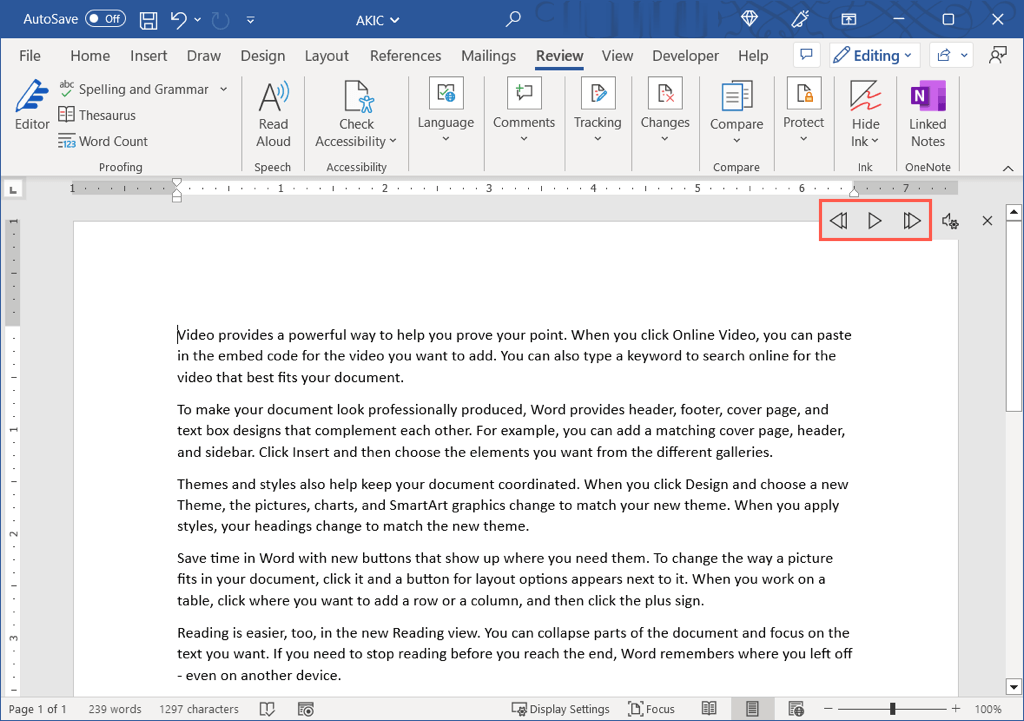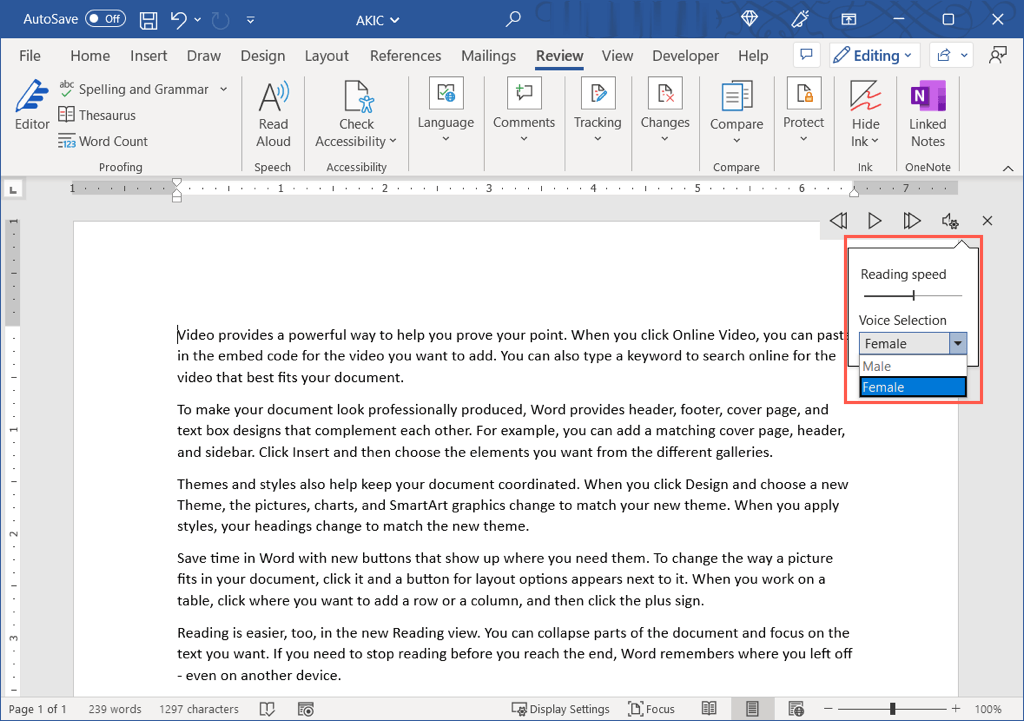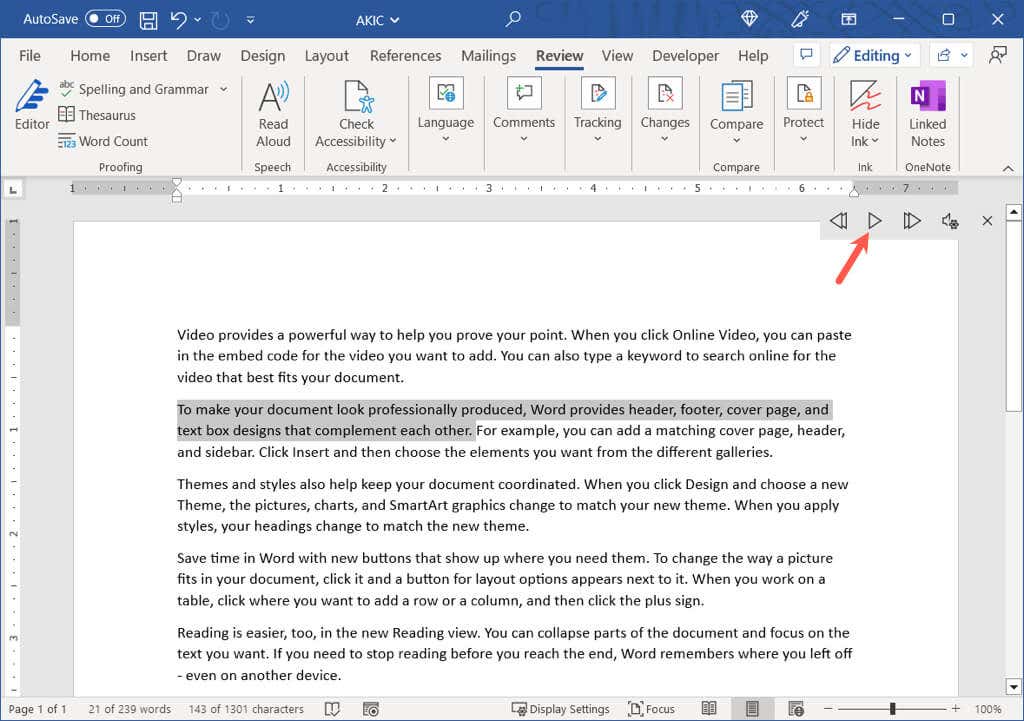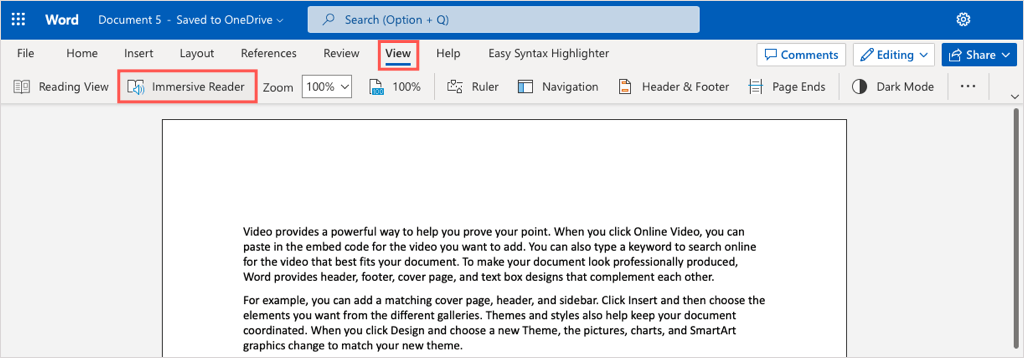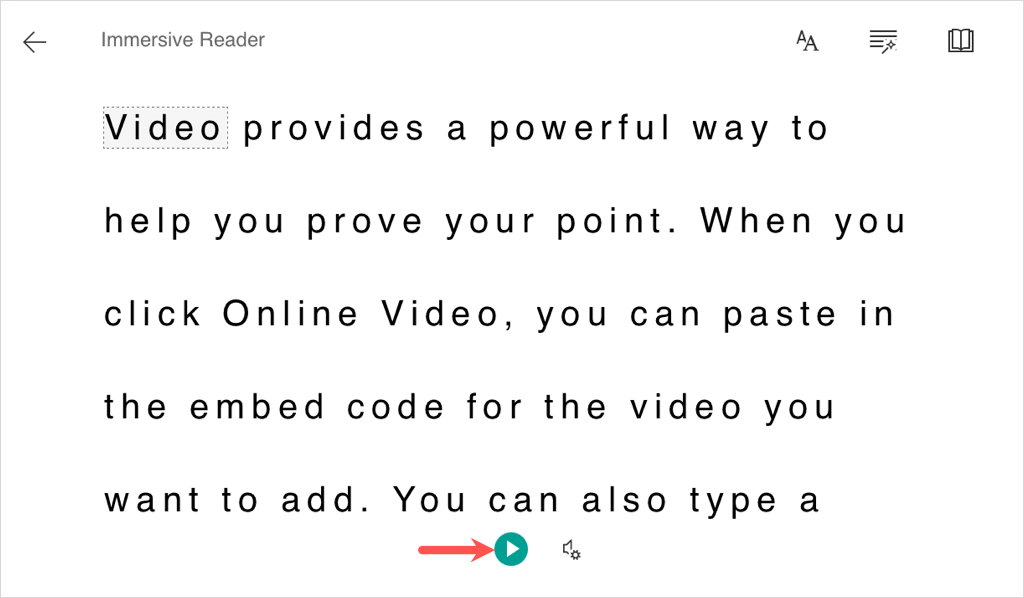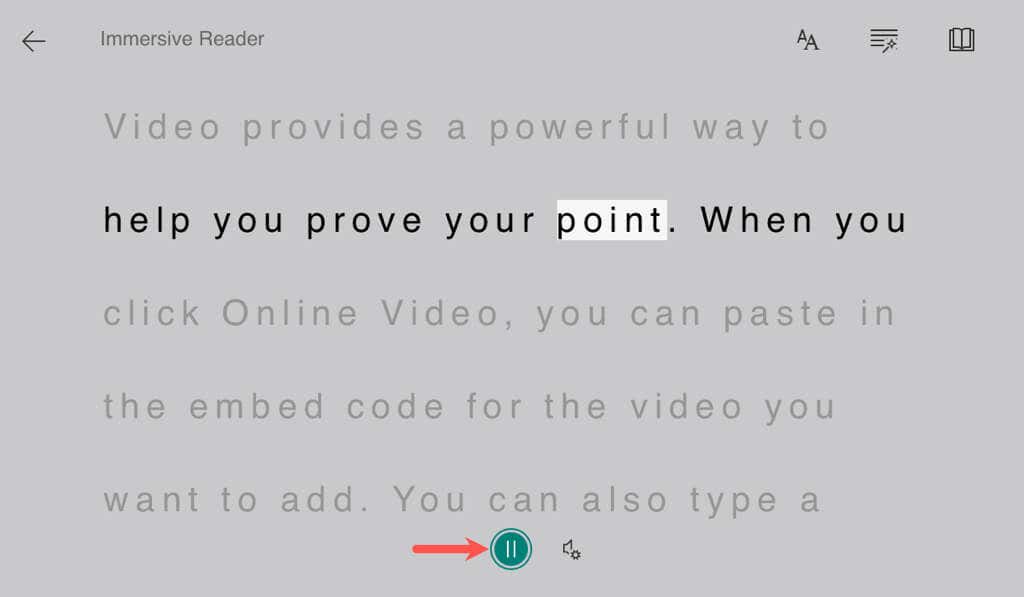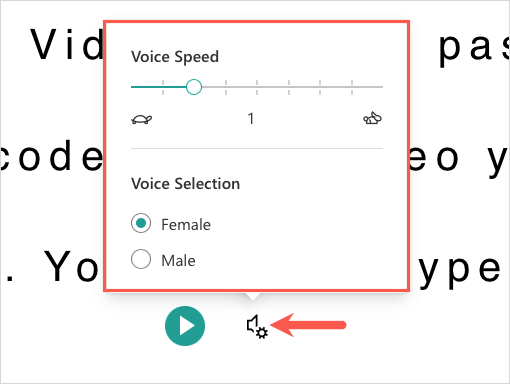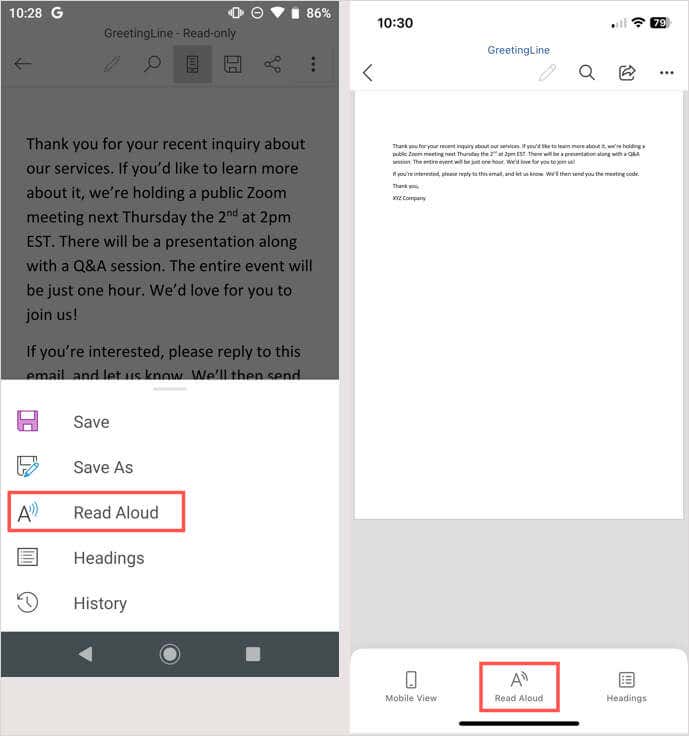Néha a egy dokumentum hangos felolvasása hasznos. A Microsoft Word használatával kihasználhatja a dokumentumokat beolvasó szövegfelolvasó funkciót. A Hangos felolvasás használatával dőljön hátra és hallgassa.
Megmutatjuk, hogyan kell használni a Microsoft Word Hangos olvasás funkció az asztalon alkalmazást, az interneten és a mobilalkalmazásban.
Megjegyzés: Az írás pillanatában A Hangos olvasás elérhető az Office 2019-ben, az Office 2021-ben és a Microsoft 365-ben.
Használja a Felolvasást az asztali Wordben
A Word hangos felolvasás funkciója Windows és Mac rendszeren is használható, amely mindkét platformon ugyanúgy működik.
Nyissa meg a Word-dokumentumot, és lépjen a Áttekintéslapra.
Válassza ki a Felolvasáslehetőséget a szalag Beszéd részében.
Amikor megjelenik a kis vezérlősáv, kezelheti a lejátszást, és módosíthat néhány beállítást.
Használja a Lejátszás/Szünetgombot a leállításhoz és a folytatáshoz.
Használja az Előre(jobbra nyíl) és a Vissza(balra nyíl) gombokat a következő vagy előző bekezdésre lépéshez.
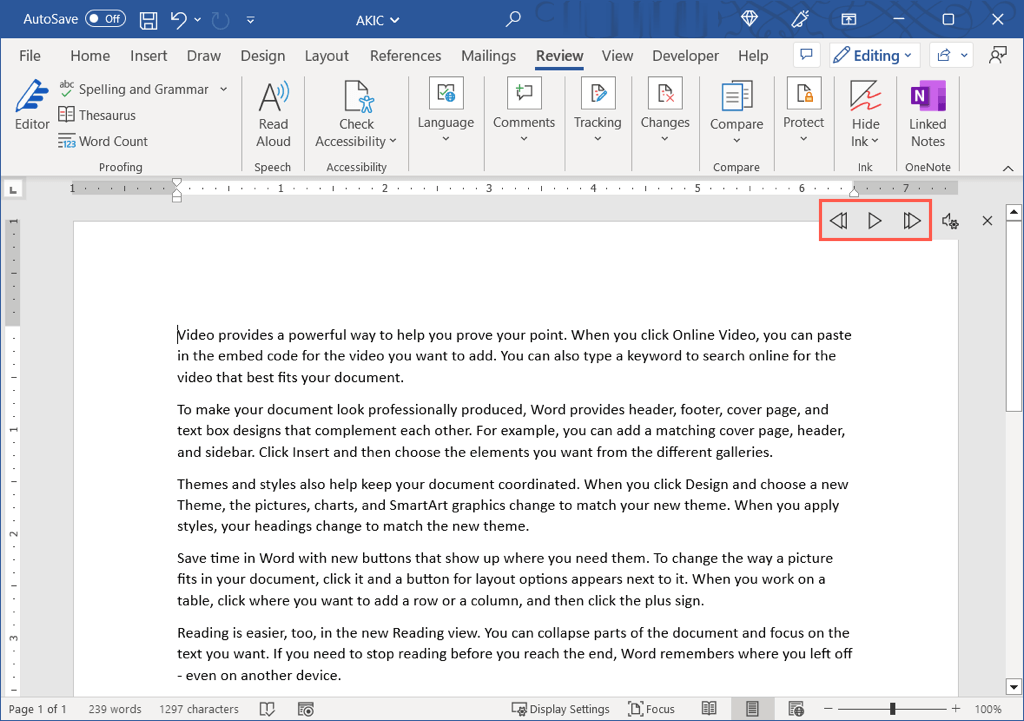
Válassza ki a fogaskerékikont a beállítások módosításához a legördülő menüben:
Használja az Olvasási sebességcsúszkát a beszédsebesség beállításához. Csúsztassa jobbra a növeléshez vagy balra a csökkentéshez.
Használja a Hangválasztáslegördülő menüt egy másik hang kiválasztásához. A lehetőségek a Windows vagy macOS rendszeren telepített hangoktól függően változnak.
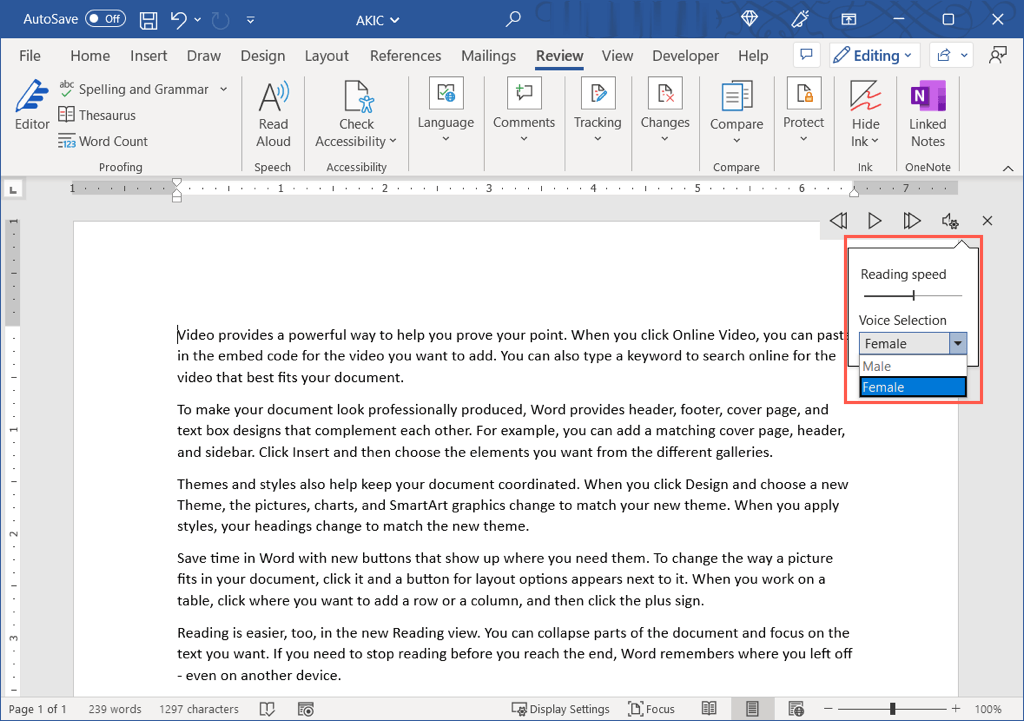
Ha a dokumentum egy bizonyos részét szeretné hallani, vagy az elejétől eltérő helyen szeretné kezdeni, jelölje ki a szöveget, vagy helyezze a kurzort a sor elejére. Ezután indítsa el a lejátszást a Lejátszásgombbal.
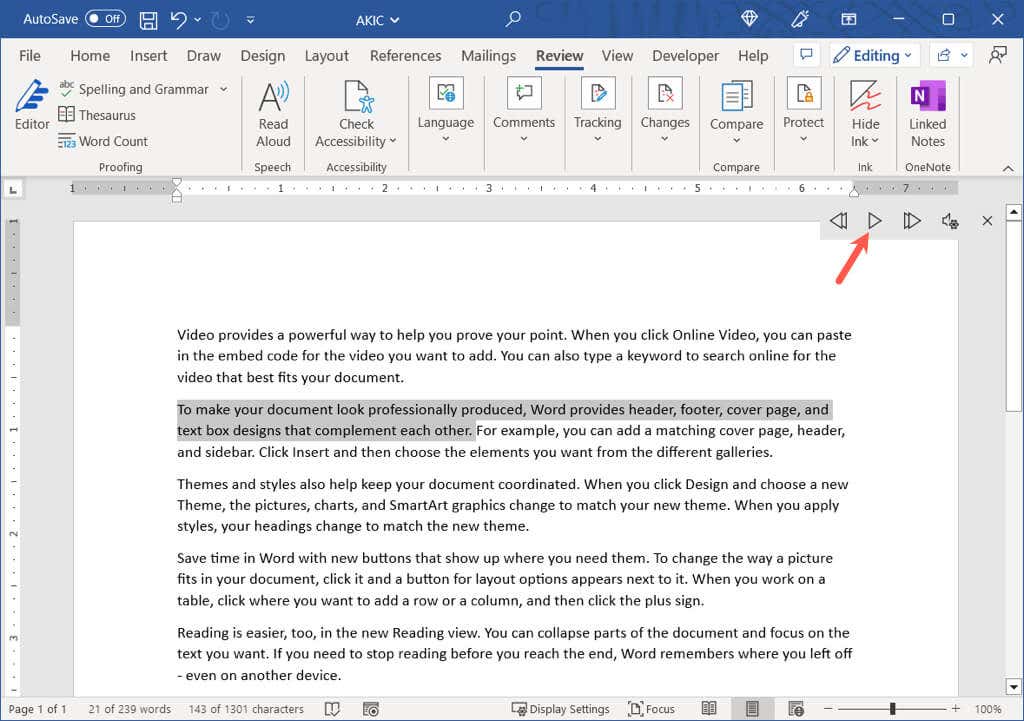
Ha befejezte a Felolvasás funkciót, használja a vezérlők jobb oldalán található Xgombot a bezáráshoz és a kilépéshez. Ezután a szokásos módon folytathatja a Word-dokumentum feldolgozását vagy olvasását.
Használja a Hangos felolvasást a Webes Wordben
Ha a Microsoft Word alkalmazást használja az interneten, használhatja a Hangos felolvasást az Immersive Reader funkcióban.
Látogassa meg a Word a weben oldalt, jelentkezzen be, és nyissa meg a dokumentumot.
Lépjen a Nézetlapra, és válassza az Magasító olvasólehetőséget..
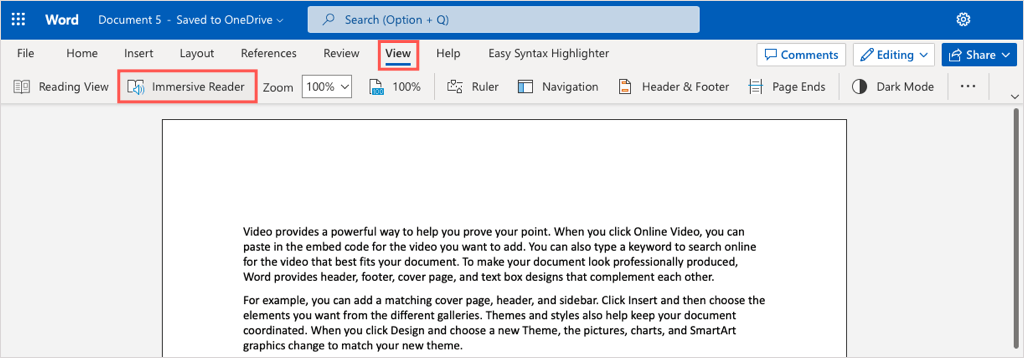
A dokumentum fókuszált mód -ben nyílik meg, így könnyebben olvasható. Egy zöld Lejátszásgombot is láthat majd alul.
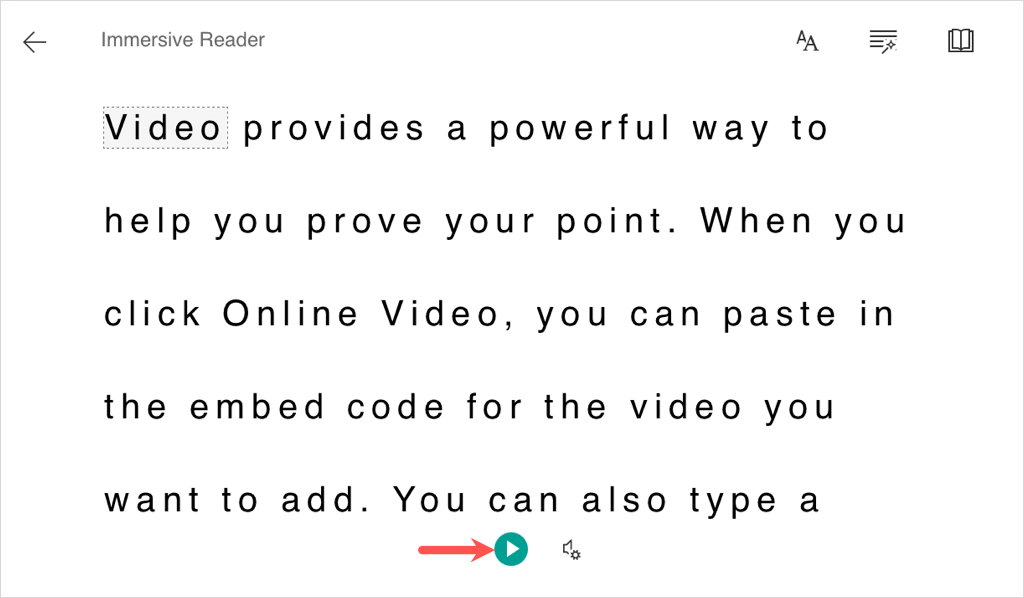
Kattintson a Lejátszásgombra a dokumentum hangos felolvasásához. Válassza ki újra a lejátszás szüneteltetéséhez.
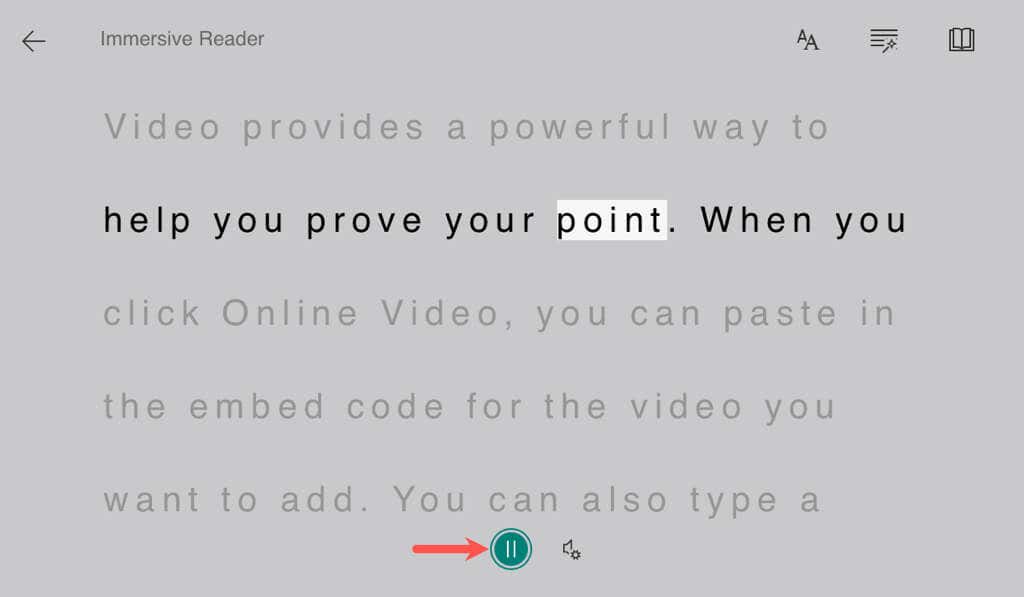
A Hangsebességvagy a Hangválasztásmódosításához használja a fogaskerékikont a jobb oldalon.
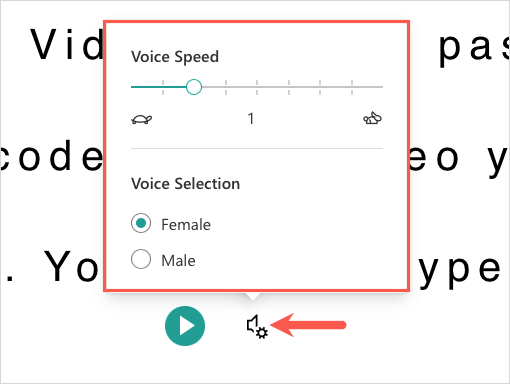
A Hangos felolvasásból és a Magával ragadó olvasóból való kilépéshez használja a visszanyilata bal felső sarokban, és térjen vissza a dokumentum eredeti nézetéhez.
Használja a Felolvasást a Wordben a mobilalkalmazásban
A Felolvasás funkció praktikus módja a Word-dokumentumok meghallgatásának a Word mobilalkalmazásban, amikor útközben van.
Nyissa meg a Word alkalmazást Android vagy iPhone és a meghallgatni kívánt dokumentum rendszeren.
Androidon koppintson a három pontraa jobb felső sarokban, és válassza a Hangos olvasáslehetőséget. iPhone készüléken koppintson a Hangos olvasáselemre a képernyő alján.
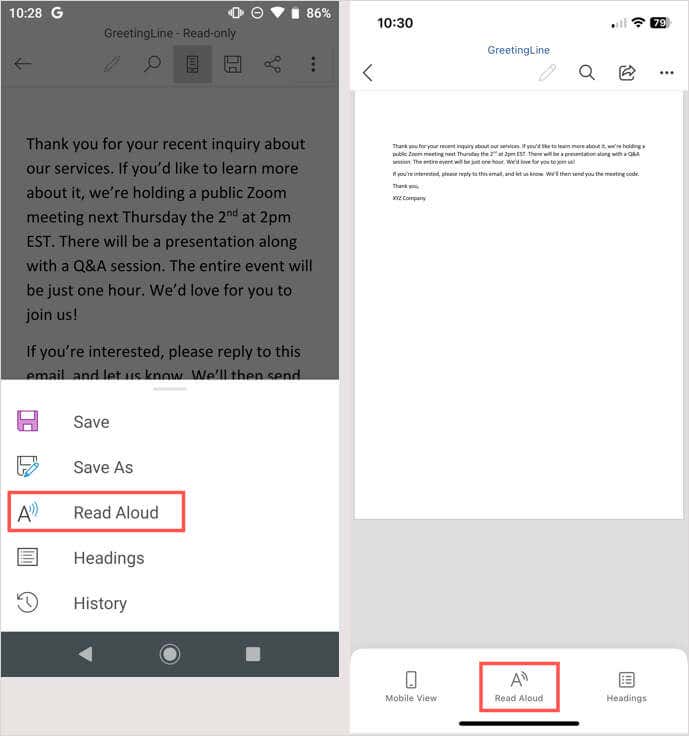
Amikor a Felolvasás vezérlői megjelennek, használja a Lejátszás/Szünet, Előreés Visszagombot a lejátszás vezérléséhez. Adott szöveg meghallgatásához jelölje ki, majd a Lejátszásgombbal hallgassa meg.
A sebesség vagy a hang módosításához válassza a fogaskerékikont. Ezután a csúszkával állítsa be az Olvasási sebességet, a Voice Packmelletti nyíllal pedig módosítsa a hangot.
Koppintson a Hangbeállításokmelletti lefelé mutató nyílra a beállítások bezárásához, ha végzett.

A Felolvasás bezárásához válassza ki az Xikont a vezérlősáv jobb oldalán.
Akár saját, akár valaki más által összeállított dokumentumot szeretne hallgatni, a Microsoft Word hangos olvasása kényelmes.
Ha nem hallja a dokumentum felolvasását, tekintse meg ezeket a javításokat a ha a hang nem működik a számítógépén -hoz.
.
Kapcsolódó hozzászólások: